大家在学习中,如果有时候需要录制一些课程视频,以便我们预习时用。现在疫情下上网课的现象也不少见了,因此现在电脑录屏也被更多的人所需要。那么现在小编就介绍一下电脑怎么录屏。
工具/原料:
系统版本:win10系统
品牌型号:联想小新air13
软件版本:KK录像机
方法/步骤:
使用第三方录屏工具录屏:
第一步:选择录屏模式
电脑怎么录屏呢?我们根据不同的录屏内容选择合适的录屏模式,然后选择“全屏模式、区域模式、帧率模式”三种录屏模式。
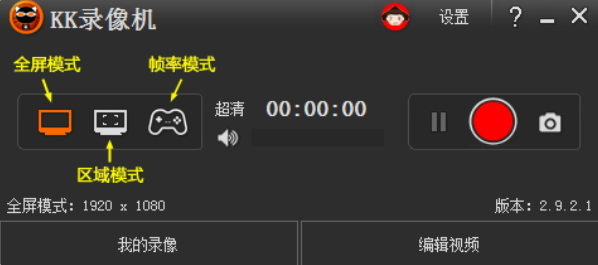
第二步:进行录屏设置
在设置录制视频的清晰度、录制电脑播放声、麦克风;是否开启摄像头录像等。
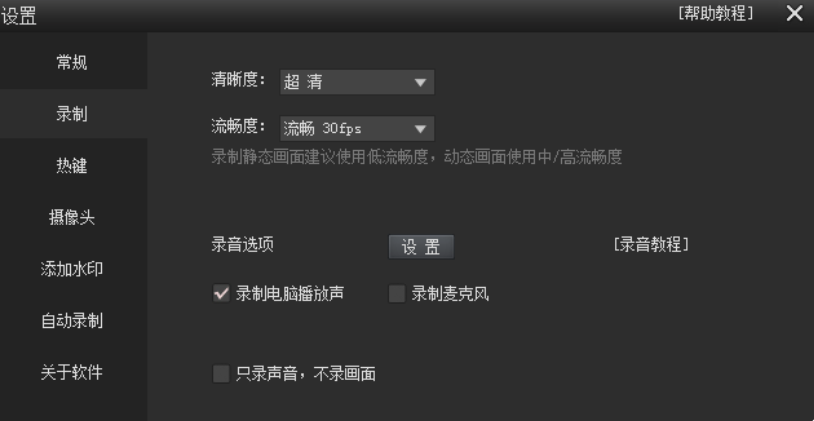
第三步:开始录屏
我们点击主界面上的【录制】按钮开启录制,然后计时器开始计时,再点击【结束】按钮完成录制,可以接使用热键控制录制开关。
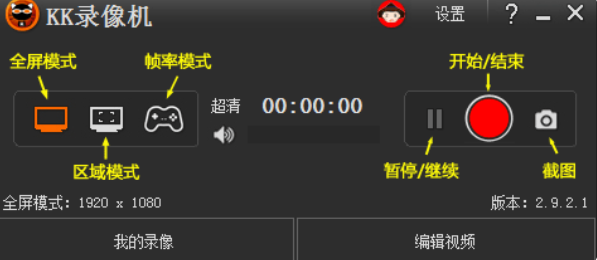
第四步:预览播放
点击“我的录像”,录制的视频自动保存在指定目录下,点击视频文件可预览播放,还可进行视频压缩、修复等操作。
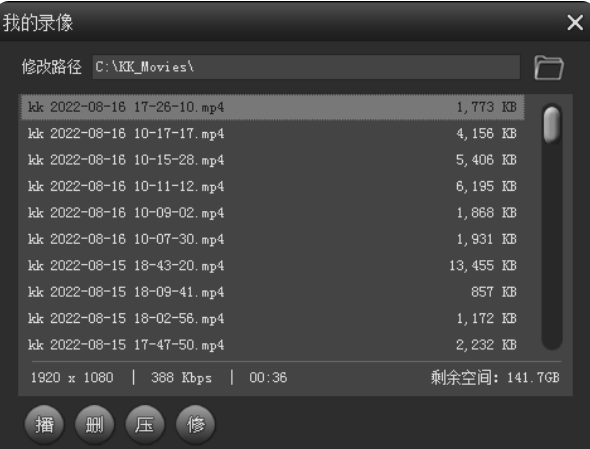
总结:
1、选择录屏模式;
2、进行录屏设置;
3、开始录屏;
4、预览播放。

大家在学习中,如果有时候需要录制一些课程视频,以便我们预习时用。现在疫情下上网课的现象也不少见了,因此现在电脑录屏也被更多的人所需要。那么现在小编就介绍一下电脑怎么录屏。
工具/原料:
系统版本:win10系统
品牌型号:联想小新air13
软件版本:KK录像机
方法/步骤:
使用第三方录屏工具录屏:
第一步:选择录屏模式
电脑怎么录屏呢?我们根据不同的录屏内容选择合适的录屏模式,然后选择“全屏模式、区域模式、帧率模式”三种录屏模式。
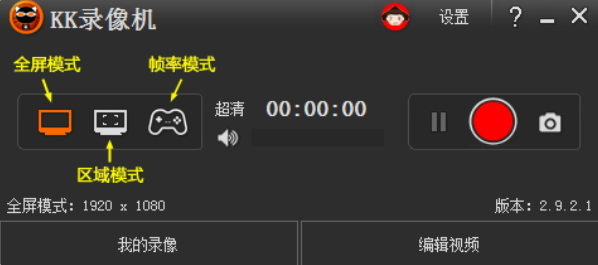
第二步:进行录屏设置
在设置录制视频的清晰度、录制电脑播放声、麦克风;是否开启摄像头录像等。
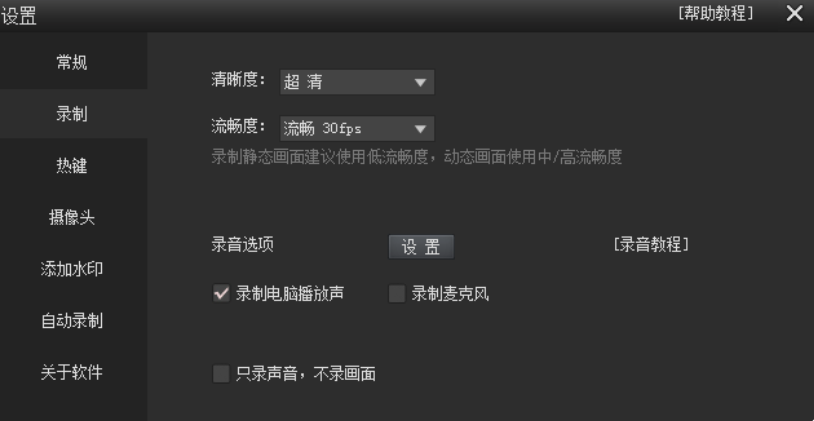
第三步:开始录屏
我们点击主界面上的【录制】按钮开启录制,然后计时器开始计时,再点击【结束】按钮完成录制,可以接使用热键控制录制开关。
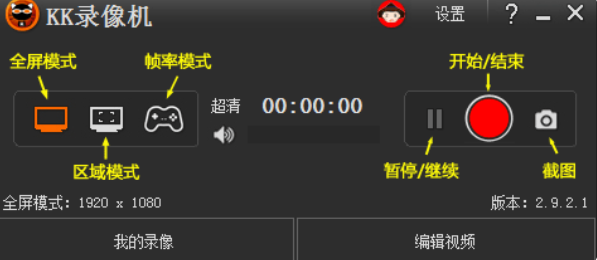
第四步:预览播放
点击“我的录像”,录制的视频自动保存在指定目录下,点击视频文件可预览播放,还可进行视频压缩、修复等操作。
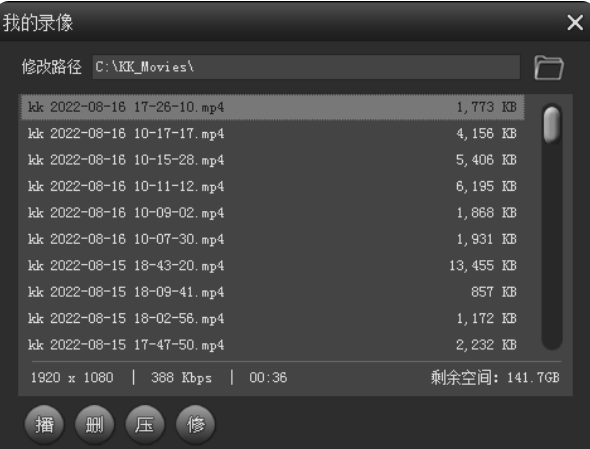
总结:
1、选择录屏模式;
2、进行录屏设置;
3、开始录屏;
4、预览播放。




